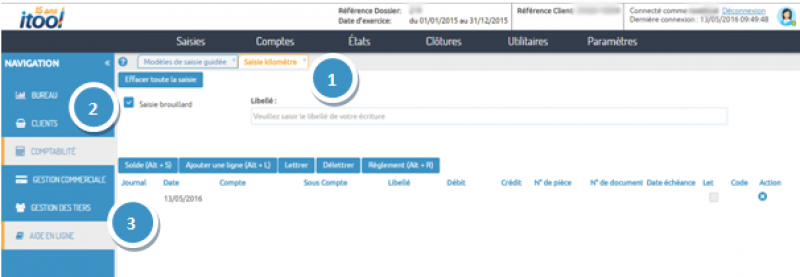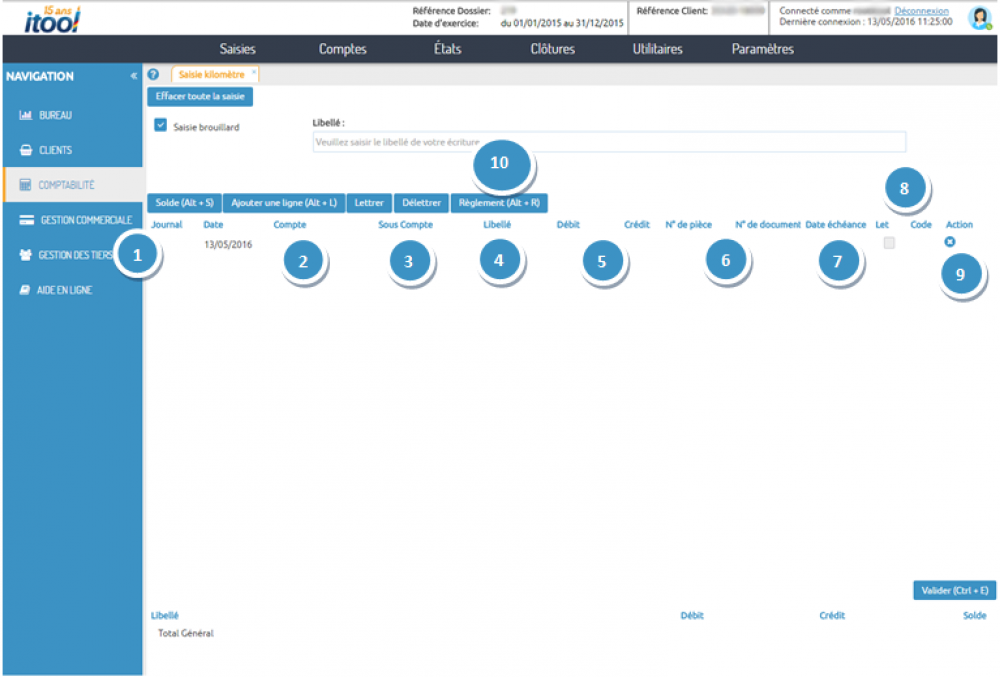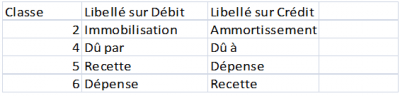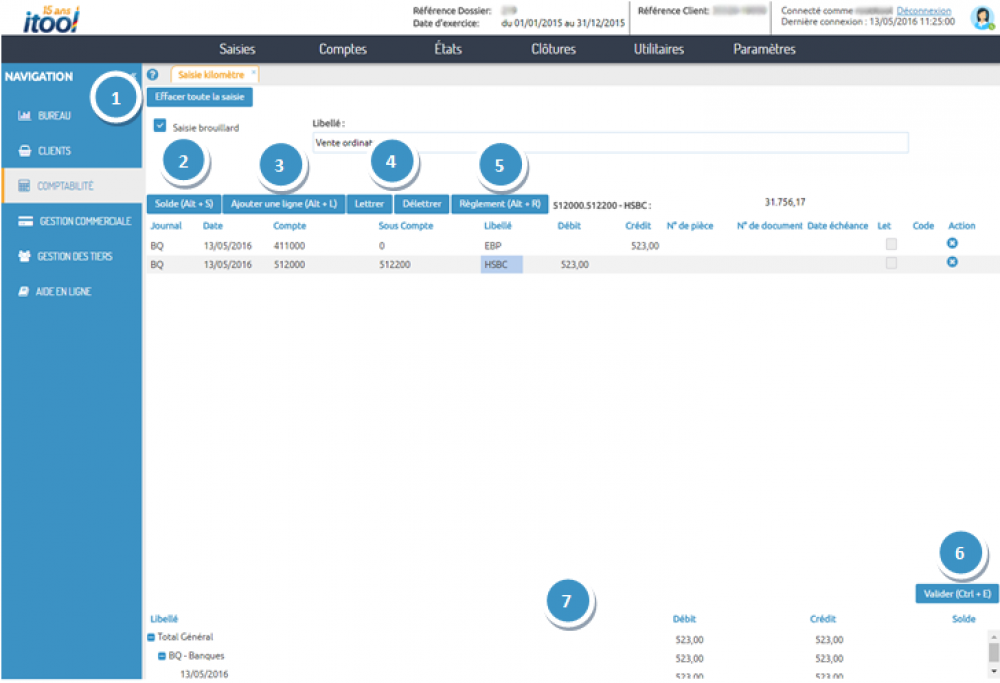Table des matières
Saisie kilomètre
Une ligne de saisie
Ce mode de saisie est accessible depuis le menu Saisies/ Ecritures/ Saisie kilomètre :
1. Choisissez un libellé évocateur puisqu'il permettra de faire une recherche d'écritures si besoin (menu saisie/rechercher une écriture). Le libellé est limité à 80 caractères.
Il est obligatoire de choisir un libellé avant de saisir une écriture.
2. Cochez la case si vous voulez saisir une écriture en “mode brouillard”.
Vous pouvez paramétrer par défaut le mode brouillard lors de vos saisies dans Paramètres/Généraux.
3. Il s'agit de la ligne où vous allez écrire les informations relatives à la saisie :
Voyons en détail les différentes cases :
1. Le choix du journal (avec une liste déroulante des différents journaux) ainsi que la date avec 3 formats sont possibles : jj/mm/aaaa, jjmmaa ou jjmmaaaa.
2. Pour saisir un compte, Vous pouvez soit écrire les chiffres manuellement sans tenir compte des “0” (écrire “41” au lieu de 410000 par exemple) soit écrire et/ou choisir un compte dans la liste déroulante.
L'écriture ne peut être validée si le compte est inexistant dans le plan comptable.
3. Le fonctionnement du champ sous-compte est le même que celui du compte. A savoir que si aucun sous-compte n'est sélectionné, le compte “0” est affiché par défaut.
4. Choisissez un libellé précis concernant la nature de la ligne. le libellé du haut de la page est repris automatiquement si rien n'est saisi sur la ligne.
En modification, si vous voulez changer le libellé de plusieurs lignes, changez la première que vous devez changer, puis dans les lignes du dessous entrez simplement dans la ligne et faites “F2”. Le libellé juste au dessus s'inscrira automatiquement. Cela fonctionne pour les autres types de saisie.
5. Saisir un montant dans les cases Débit/Crédit. En fonction du compte choisi, une dé-codification sera noté pour vous aider (avant que vous saisissiez les montants) :
6. Saisissez un numéro de pièce et un numéro de document qui sera automatiquement repris sur la ligne d'en dessous.
7. Choisissez une date d'échéance.
8. La case “Let” permet de choisir les lignes à lettrer en cochant la case. Puis appuyez sur le bouton lettrer. Le code lettrage s'affichera sur les lignes des comptes lettrés dans la colonne “Code”.
9. L'icône permet de supprimer la ligne.
10. Vous pouvez créer des écritures de règlement directement après avoir saisi vos opérations. Cet outil peut s'avérer très utile.
NB : Vous pouvez paramétrer vos comptes de TVA afin que les montants se calculent automatiquement dans votre saisie. Consultez le paragraphe dédié sur cette page si vous voulez utiliser cette fonctionnalité.
Autres options
1. Ce bouton efface intégralement toutes les écritures saisies.
2. Ce bouton permet de générer le solde de l'écriture avec le compte de contrepartie du journal.
3. Ce bouton permet d'ajouter une nouvelle ligne pour une nouvelle saisie.
Il est impératif que le “débit” soit égal au “crédit” pour chaque date comptable différente.
4. Vous pouvez lettrer en saisie les lignes concernées. Il faut cependant au préalable cocher les cases des lignes que vous souhaitez lettrer. Même principe pour délettrer.
5. Le bouton règlement vous permet de générer directement l'écriture de règlement dans un journal de trésorerie.
6. Ce bouton valide la saisie.
7. Affiche en temps réel le solde du compte mouvementé.
En bas de la page se trouve un onglet qui actualise en temps réel la saisie des écritures :
- Il y a le total général c'est à dire le total des écritures saisies. (Total débit = Total crédit.)
- et il y a le total par journal qui affiche le total général des montants saisis au Débit et au Crédit de ce journal. Il y a de plus un récapitulatif distinct pour chaque mois.
Récapitulatif
Après la validation des écritures, une page récapitulative s'ouvre :
Dans notre exemple, une seule écriture a été rentrée. Vous avez le journal dans lequel l'écriture a été saisie, et vous pouvez déplier l'écriture pour voir le détail.
Comme c'est une écriture brouillard, vous pouvez la contre-passer, la modifier, la copier et même la supprimer.
En gamme Business, vous pouvez écrire directement une formule dans le montant (débit/crédit).
Par exemple, dans le débit vous pouvez écrire “20*6” ou *20*5+20* pour avoir un résultat de 120 lorsque vous sortez du champ.